- Зохиолч Jason Gerald [email protected].
- Public 2023-12-16 11:28.
- Хамгийн сүүлд өөрчлөгдсөн 2025-01-23 12:27.
Та дөнгөж шинэ iPad худалдаж авсан бөгөөд үүнээс хамгийн их ашиг хүртэхийг хүсч байна. Дараах гарын авлага нь таны шинэ iPad -ийг хэвийн ажиллуулах болно, ингэснээр та маш олон програмыг богино хугацаанд татаж авах боломжтой болно!
Алхам
3 -ийн 1 -р арга: Эхлэх
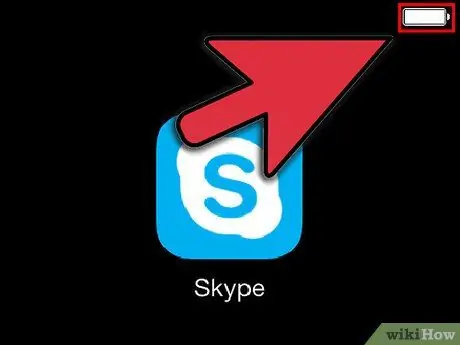
Алхам 1. iPad бүрэн цэнэглэгдсэн эсэхийг шалгаарай
Батерейгаа бүрэн ашиглахын тулд iPad -ийг анх асаахаасаа өмнө бүрэн цэнэглэ. Ихэвчлэн батерейг үйлдвэрээс гарахад ойролцоогоор 40% цэнэглэдэг.
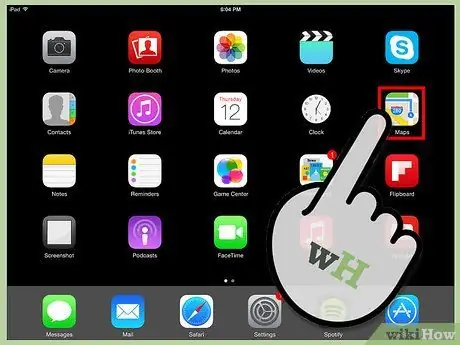
Алхам 2. Анхны тохиргоог хийнэ үү
Хэрэв та iPad -ийг анх удаа ашиглаж байгаа бол эхлэхээсээ өмнө хэд хэдэн тохиргооны сонголтыг тохируулаарай. IPad -ийг асаахад Setup Assistant автоматаар эхэлдэг.
- Байршлын үйлчилгээг тохируулах. Энэ үйлчилгээ нь таны iPad -ийг хянаж, энэ өгөгдлийг хүссэн аппликешнд өгөх болно. Энэ функц нь газрын зургийн аппликешн эсвэл нийгмийн сүлжээнд хэрэгтэй байж болно. Энэ функцийг өөрийн үзэмжээр идэвхжүүлэх эсвэл идэвхгүй болгох.
- Утасгүй сүлжээг тохируулахын тулд Setup Assistant -ийг ашиглана уу. iPad нь дохионы хүрээнд утасгүй сүлжээг хайж олох болно. Холбогдох сүлжээгээ сонгоод залгахдаа шаардлагатай аюулгүй байдлын кодыг оруулна уу.
- Амжилттай холбогдсоны дараа холболтын бат бэхийн дүрс статусын мөрөнд гарч ирнэ
- Apple ID оруулах эсвэл бүртгүүлэх. Таны Apple ID бол iCloud дахь файлд хандах, мөн iTunes -ээр дамжуулан худалдан авалт хийхдээ ашиглах боломжтой ID юм. Энэ дансыг тохируулах нь үнэ төлбөргүй байдаг.
- ICloud -ийг тохируулна уу. Энэ үйлчилгээ нь таны бүх зураг, харилцагчид, програмууд, баримтууд болон бусад зүйлсийг алсын сервер рүү нөөцлөх болно. Энэ нь та ямар ч компьютерээс өөрийн файлууддаа хандах эсвэл iPad -ийг компьютерт холбохгүйгээр нөөцлөх боломжтой гэсэн үг юм.
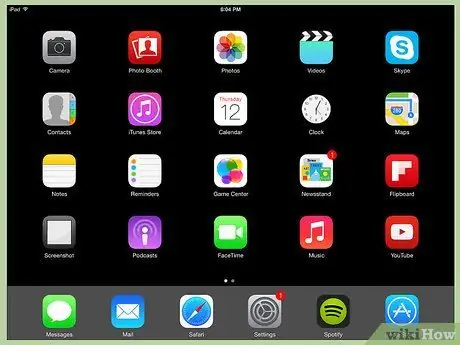
Алхам 3. iPad -ийн интерфэйстэй танилцана уу
Та дүрсийг нэг секундын турш дарж, хөдөлгөж болно. Дүрс хөдөлж, дэлгэцийн эргэн тойронд чирэгдэн өөрчилж болно.
Таны үндсэн дэлгэцийн доод тал нь дундаж хэрэглэгчдийн хамгийн их хандалттай апп гэж Apple -ийн үзэж буй програмуудыг агуулдаг. Эдгээр бүх програмууд хаана ч байсан таны үндсэн дэлгэц дээр гарч ирэх болно. Та дүрсийг хөдөлгөж үүнийг өөрчилж болно
3 -ийн 2 -р арга: Захидал бэлтгэх
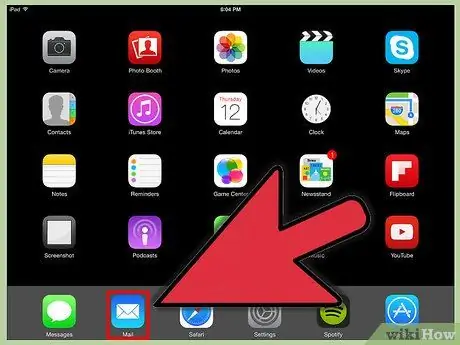
Алхам 1. Үндсэн дэлгэцийн доод талд байгаа үсэгний дүрс дээр дарна уу
Энэ нь мэйлд тавтай морилно уу гэсэн дэлгэцийг нээнэ.
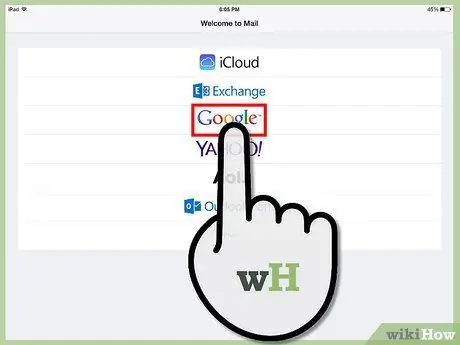
Алхам 2. Шуудангийн үйлчилгээг сонгоно уу
Хэрэв та жагсаасан имэйлийн үйлчилгээнүүдийн аль нэгийг ашиглаж байгаа бол дээр нь дараад хүссэн мэдээллээ оруулна уу. Ихэвчлэн сонгосон үйлчилгээнд зөвхөн имэйл хаяг, нууц үг хэрэгтэй болно.
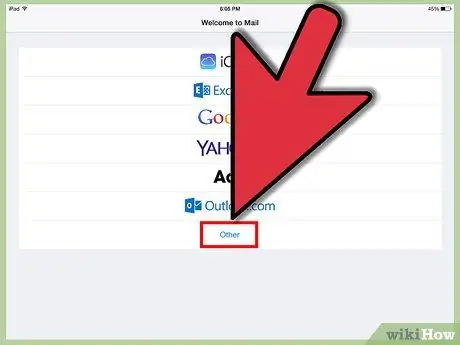
Алхам 3. Хараахан танигдаагүй байгаа имэйл хаягийг тохируулна уу
Хэрэв таны имэйл бүртгэгдээгүй бол энэ мэдээллийг гараар оруулна уу. Бусад -г сонгоод дараа нь Мэйлд тавтай морилно уу гэсэн цонхноос Бүртгэл нэмнэ үү.
- Имэйл дансныхаа нэр, имэйл хаяг, нууц үг, түүнчлэн тайлбарыг оруулна уу (Ажил, хувийн гэх мэт). Хадгалах дээр товшино уу.
- Та имэйл үйлчилгээнийхээ хостын нэрийг мэдэх шаардлагатай болно. Үйлчилгээний имэйл дэх Тусламж хуудас нь таны хостын нэрийг хэрхэн олохыг танд хэлэх болно.
3 -р аргын 3: Шинэ програм суулгах
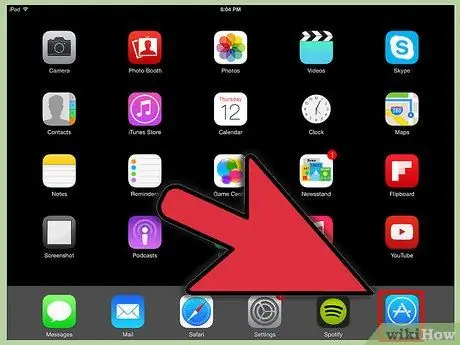
Алхам 1. App Store -ийг нээнэ үү
Олон тооны үнэгүй, төлбөртэй програмууд байдаг. Та ангилал, алдартай эсвэл тодорхой апп хайж хайх боломжтой. Төлбөртэй програмын хувьд та дэлгүүрээс iTunes карт худалдаж авах эсвэл төлбөрийн мэдээллийг оруулах шаардлагатай болно.
Зээлийн картын мэдээллийг оруулахын тулд үндсэн дэлгэц рүү очоод Тохиргоо дээр дарна уу. ITunes болон App Store -ийг сонгоно уу. Apple ID -аа сонгоод нууц үгээ оруулна уу. Засварлах хэсэгт Төлбөрийн мэдээллийг сонгоно уу. Кредит эсвэл дебит картынхаа мэдээллийг оруулаад Дууссан дээр дарна уу
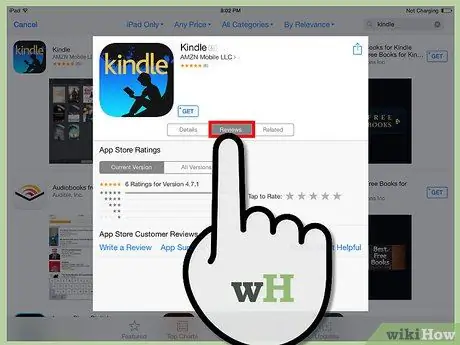
Алхам 2. Шүүмж болон програмын шаардлагыг уншина уу
Апп худалдаж авахаасаа өмнө бусад хэрэглэгчид төлбөртэй апп таалагдаж байгаа эсэхийг мэдэхийн тулд уншигчдын зарим тоймыг судалж үзээрэй. Мөн програмын шаардлагыг сайтар шалгаж үзээрэй. Зарим хуучин аппликейшн нь шинэ iPad -д тохируулагдаагүй бөгөөд энэ нь зөв ажиллахгүй эсвэл огт ажиллахгүй байж магадгүй юм.
Шаардлага хэсэгт ямар төхөөрөмжүүд апп -тай нийцэж байгааг жагсаах болно. IPad -д зориулагдаагүй iPhone програм худалдаж авахгүй байх хэрэгтэй
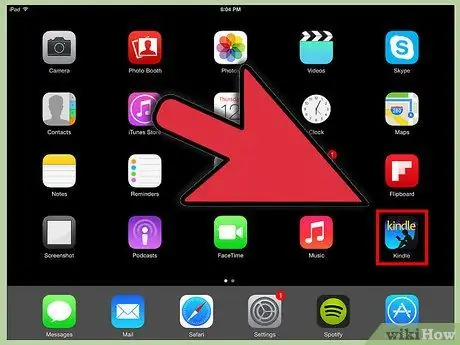
Алхам 3. Татаж авах аппаа сонгосны дараа үндсэн дүрс дээр түүний дүрс ачаалах талбартай гарч ирнэ
Энэ мөр нь програмыг татаж аваад суулгаж дуусгахад хэр хугацаа шаардагдахыг харуулах болно.
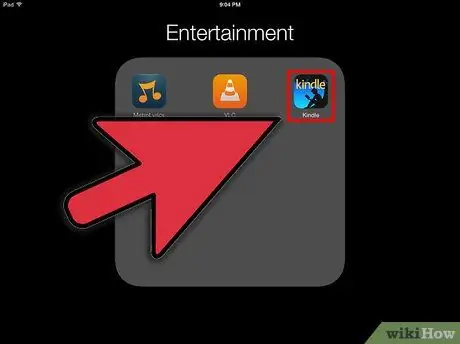
Алхам 4. Та апп -ыг бусад апп -уудын дээгүүр чирж ангилж болно
Энэ нь таны үндсэн дэлгэцийг эмх цэгцтэй, эмх цэгцгүй байлгахын тулд ашиглаж болох фолдер үүсгэх болно.






